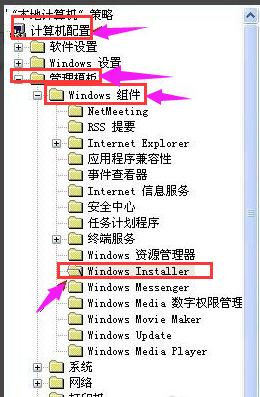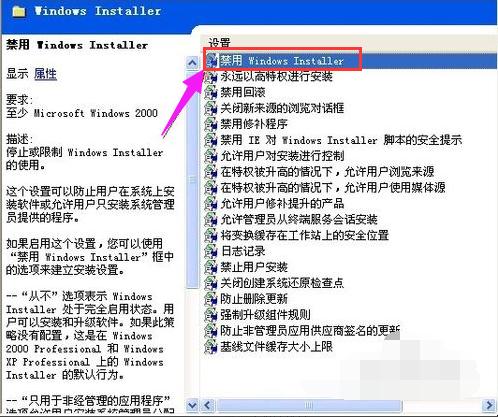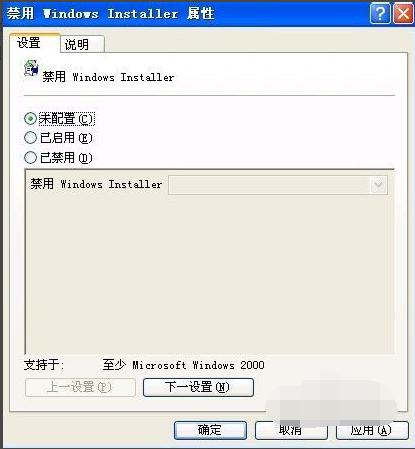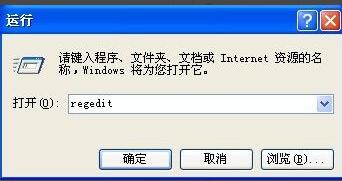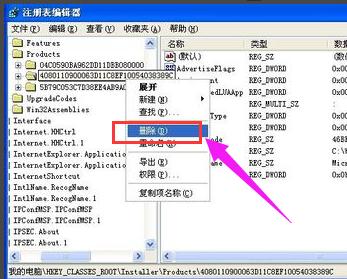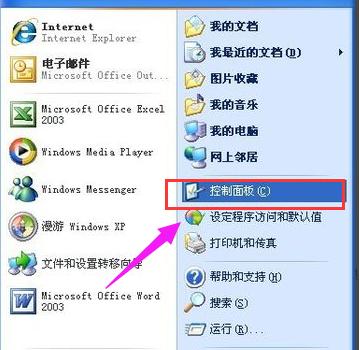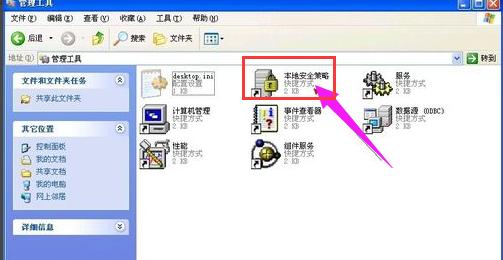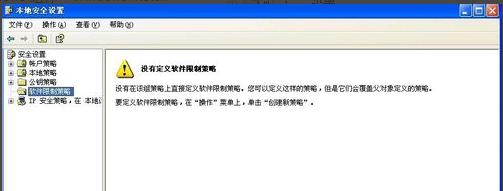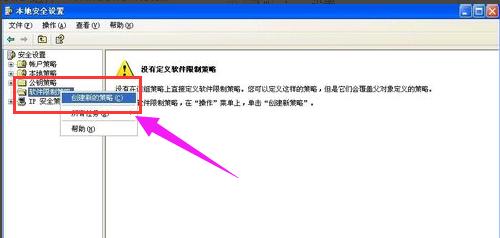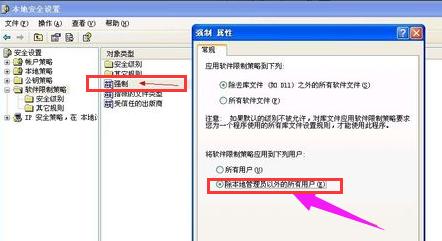点击【确定】按钮 防范系统软件图解11 以上
发布时间:2022-12-17 文章来源:深度系统下载 浏览:
|
Windows XP是美国微软公司研发的基于X86、X64架构的PC和平板电脑使用的操作系统,于2001年8月24日发布RTM版本,并于2001年10月25日开始零售。其名字中“XP”的意思来自英文中的“体验(Experience)”。该系统的默认桌面背景墙纸是Bliss,一张BMP格式的照片。是拍摄的纳帕县郊外的风景,照片中包括了高低起伏的绿山及有层积云和卷云的蓝天。 解决xp禁止进行此安装问题,最近有网友在吐槽在安装软件过程中有时候会遇到一些问题,比如说在安装软件的时候,系统会提示“管理员设置了系统策略,禁止进行此安装”,导致无法安装此软件。还在使用WinXP系统的用户也遇到这样的情况,问要如何解决这个问题?下面小编就和大家说一下禁止进行此安装的解决方法。 禁止进行此安装怎么解决 按“win + R”打开运行,在框中键入【gpedit.msc】命令,点击【确定】按钮
解决禁止安装系统软件图解1 在左侧控制台树窗口定位到【计算机配置→管理模板→Windows 组件→Windows Installer】
安装系统软件图解2 在右侧的细节窗口双击【禁用Windows Installer】项目
禁止系统软件图解3 弹出的属性窗口,将其改成【未配置】或【已禁用】
禁止系统软件图解4 方法二: 在运行对话框键入【regedit】命令,单击【确定】按钮,打开注册表编辑器
安装系统软件图解5 在左侧注册表树窗口定位到以下分支 HKEY_CLASSES_ROOT\Installer\Products\4080110900063D11C8EF10054038389C 将这整个项删除掉
解决禁止安装系统软件图解6 方法三: 点击【开始】菜单,点击【控制面板】命令
解决禁止安装系统软件图解7 控制面板中依次打开【管理工具】,然后点击【本地安全策略】
系统管理员系统软件图解8 在左侧控制台树窗口点击【软件限制策略】项,如果出现提示“没有定义软件限制策略”
系统管理员系统软件图解9 右击【软件限制策略】项,打开的菜单选择【创建新的策略】命令
解决禁止安装系统软件图解10 在右侧的细节窗口双击【强制】项,将软件限制策略应用到下列用户修改为【除本地管理员以外的所有用户】,点击【确定】按钮
禁止系统软件图解11 以上,就是系统管理员设置了系统策略禁止进行此安装的解决方法,大家学会了吗? Windows XP服役时间长达13年,产生的经济价值也较高。据评测机构StatCounter的统计,2017年1月,在中国范围内,该系统的占有率为17.79%。主要原因是“习惯XP系统”而不愿意对其升级。 部分杀毒软件推出了诸如“XP盾甲”之类的服务,以提高系统安全性。 |
相关文章
下一篇:随便打开一个word文件